iPhone のマイクが機能しない場合の対処法
iPhone から誰かに電話をかけているときに、受話器であなたの声が聞こえない場合は、iPhone のマイクに問題がある可能性があります。相手にあなたの声がまったく聞こえない場合は、iPhone のマイクがまったく機能していない可能性があります。
これは、さまざまな理由で発生する可能性があります。 iPhoneのマイクに物理的な損傷があるのではないでしょうか?それとも、携帯電話のソフトウェアに問題があるのでしょうか?とにかく、マイクの問題を取り除き、再び機能させるためにできることがいくつかあります。

iPhone を再起動
iPhoneのマイクが機能していないことに気付いたらすぐに、最初にすべきことはデバイスを再起動することです.これにより、現在発生している問題を含め、iPhone の多くの小さな問題が修正されます。
<オール>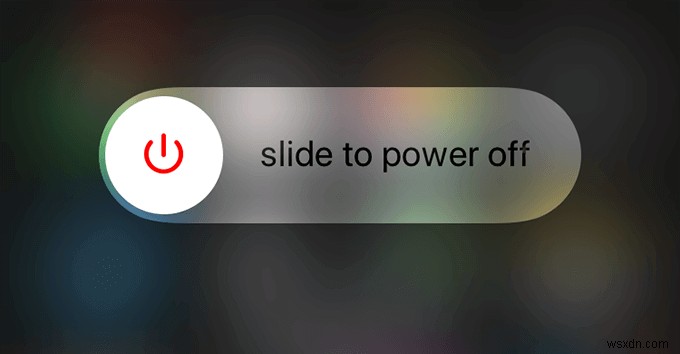
- パワーを押し続けます ボタンを押して iPhone の電源を入れてください。
iPhone からケースを取り外してマイクを掃除する
互換性のない他社製のケースが iPhone のマイクに干渉し、機能しなくなることがあります。 iPhone からケースを適用した場合は、ケースを取り外してから、マイクが機能するかどうかを確認する必要があります。

また、マイク ポート内またはその周辺にほこりや破片がないことを確認してください。それはそれが機能しない原因となる可能性があります。汚れている場合は、きれいな布でほこりを拭き取り、問題が解決するかどうかを確認してください。
ボイスメモでマイクをテスト
iPhoneのマイクが通話のみに機能していない可能性があります.マイクはアクティブで、他のさまざまなアプリで動作する可能性があります。それを確認する 1 つの方法は、電話でボイスメモ アプリを使用することです。
<オール>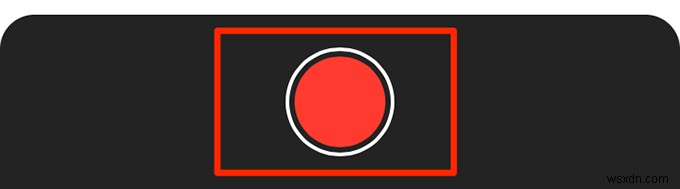
- 録音したボイスメモを再生して、自分の声が聞こえるかどうかを確認してください。
アプリにマイクの使用を許可
サードパーティのアプリでマイクを使用しようとしている場合は、アプリにマイクを使用する権限があることを確認する必要があります。 iPhone では、デバイス上のさまざまなアプリへのマイク アクセスを有効または無効にすることができます。
<オール>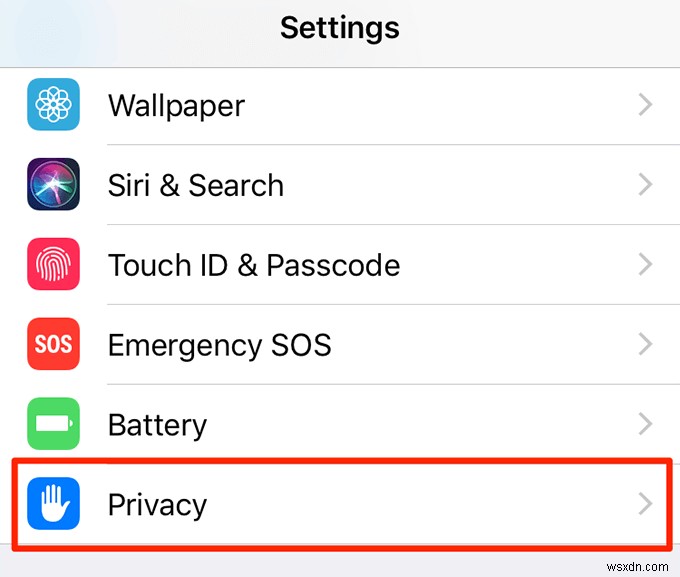
- マイクを見つけてタップします iPhone のマイク設定メニューを開くオプション
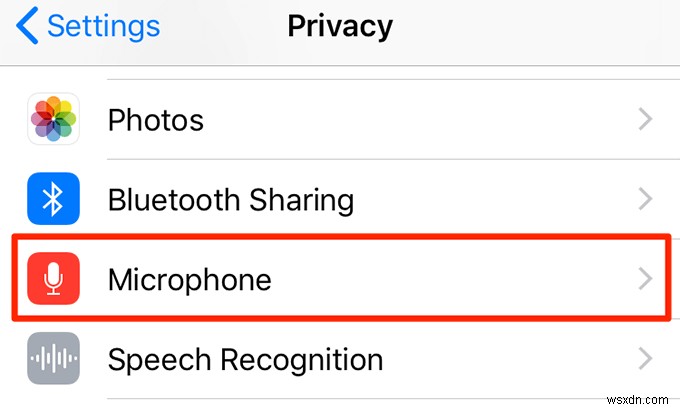
- マイクにアクセスできないアプリを見つけて、その横にあるトグルをオンに切り替えます
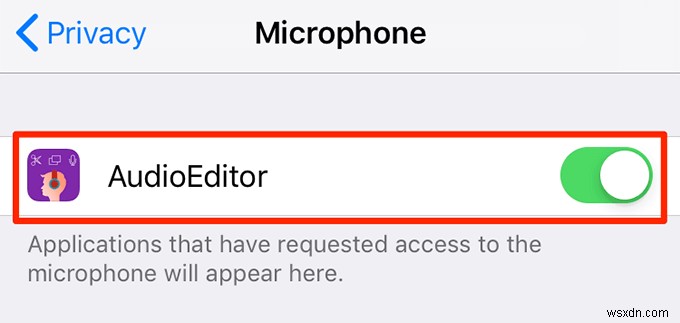
- 選択したアプリが iPhone のマイクにアクセスできるようになります。
Bluetooth 経由で接続されているデバイスを削除する
多くの Bluetooth 対応デバイスがあり、iPhone に接続すると、デバイスのデフォルトのマイクがオフになり、独自のマイクが使用されます。そのようなアクセサリが電話に接続されている場合は、接続を外して問題が解決するかどうかを確認してください。
<オール>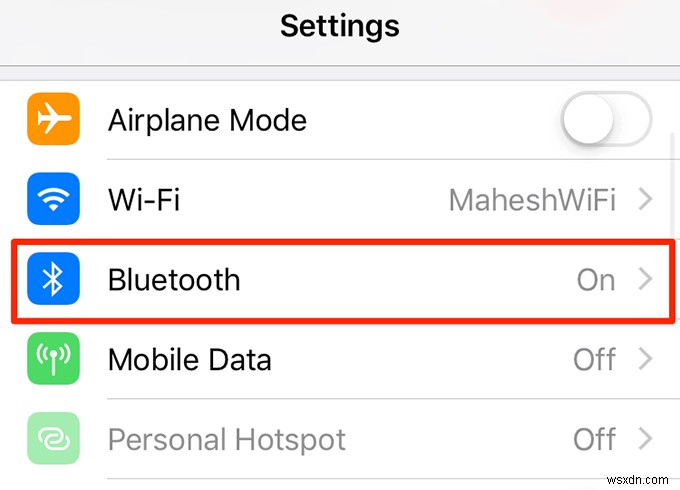
- 接続しているデバイスを見つけて、[I] をタップします 」がデバイス名の横に表示されます。
- [切断] をタップします 次の画面で、iPhone からデバイスを切断します。
iPhone のノイズ キャンセリングを無効にする
ノイズキャンセリングは、iPhone で誰かと話しているときに周囲のノイズをキャンセルする機能です。この機能は、デバイスでのマイクの動作に影響を与えるため、原因となることがあります.
この機能を無効にして、iPhone のマイクの問題を解決できれば幸いです。
<オール>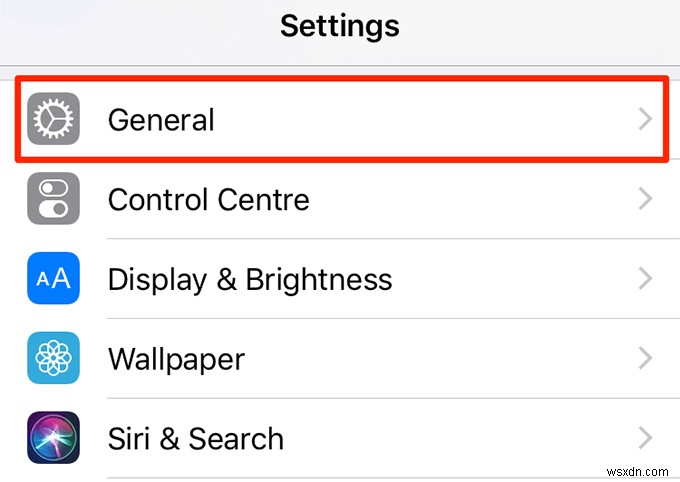
- アクセシビリティを選択 次の画面で。
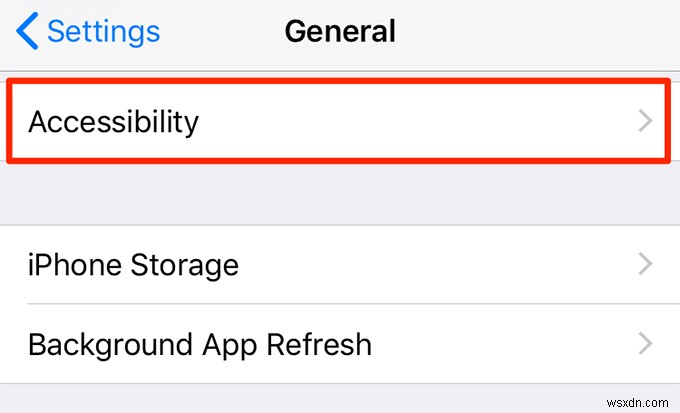
- 途中までスクロールすると、[電話のノイズ キャンセリング] というオプションが表示されます。 .このオプションの横にあるトグルをオフにします
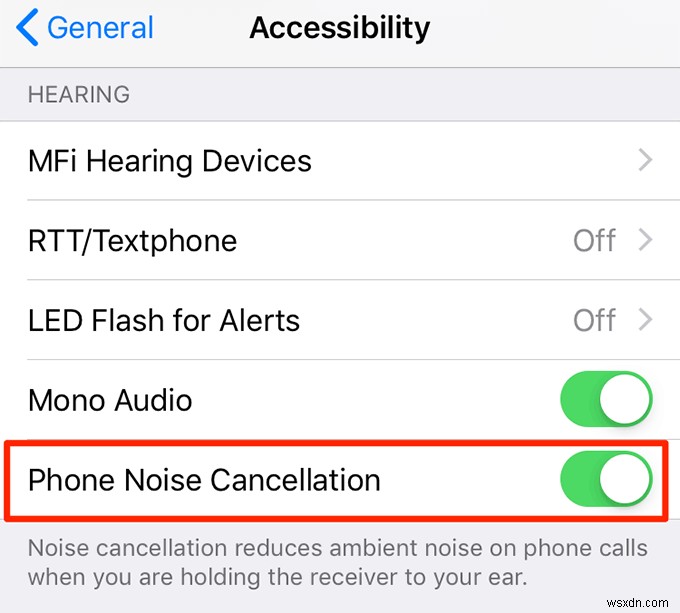
iPhone をアップデート
iPhone が最新バージョンの iOS オペレーティング システムを実行していることを常に確認する必要があります。新しい更新のたびに多くのバグ修正が行われる最近では、デバイスに更新をインストールしないわけにはいきません。
iPhone の更新は簡単で、データが消去されることはありません。
<オール>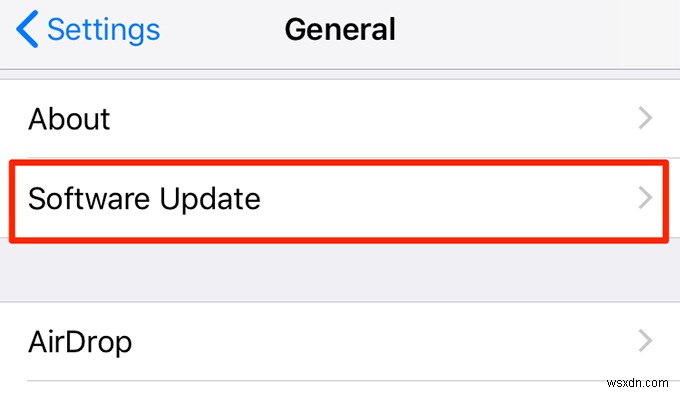
- [ソフトウェア アップデート] をタップします 次の画面で。
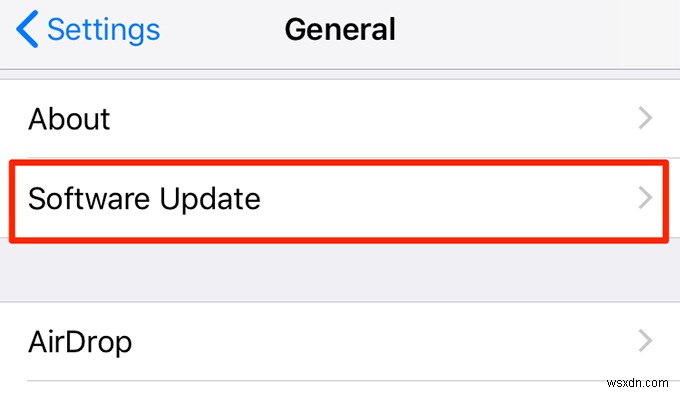
- 利用可能なアップデートを iPhone でチェックします。
- 利用可能なアップデートが表示されたら、[ダウンロードしてインストール] をタップします iPhone を更新します。
iPhone の設定をリセット
あなたまたは他の誰かが iPhone の設定を変更した場合、その一部が原因で iPhone のマイクが機能しない可能性があります。これを修正する簡単な方法の 1 つは、iPhone の設定を工場出荷時のデフォルトにリセットすることです。
これにより電話のデータは消去されず、設定のみがリセットされます。
<オール>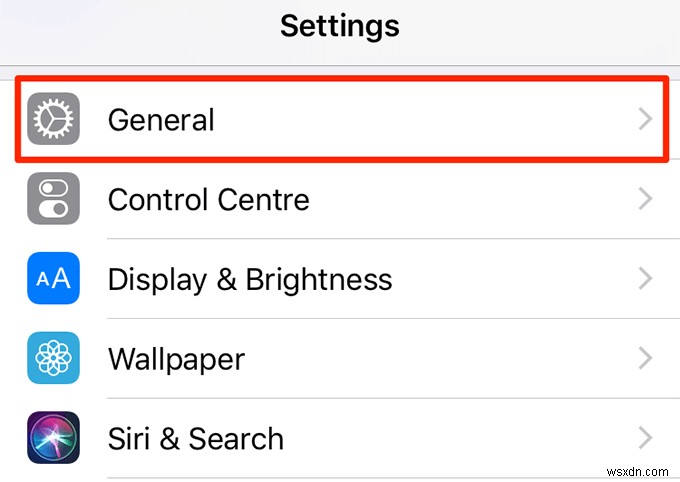
- 下にスクロールして、[リセット] というオプションをタップします .
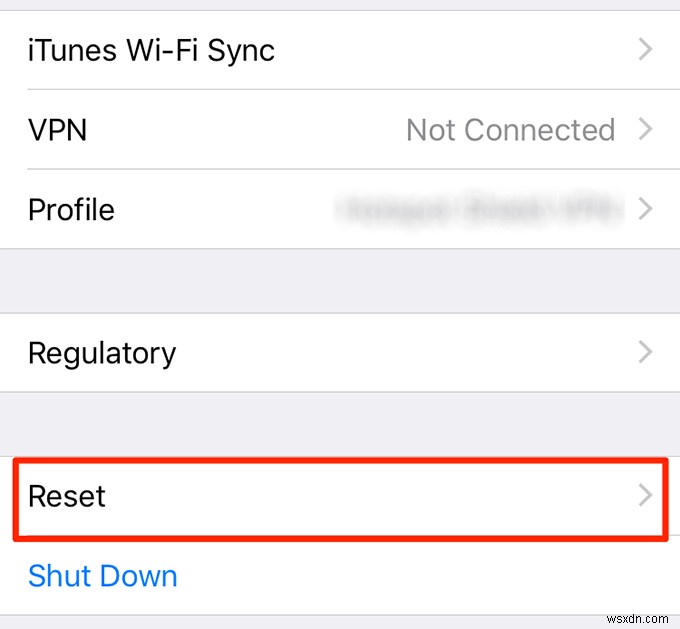
- [すべての設定をリセット] をタップします iPhone のすべての設定をリセットするオプション

iPhone を復元
iPhone のマイクがまだ機能しない場合、最後のオプションは iTunes でデバイスを復元することです。これにより、デバイスが新たなスタートを切り、マイクの問題を含む問題が修正されます。
iPhone 上のすべてのデータが削除されるため、開始する前にデバイスのバックアップがあることを確認してください。
<オール>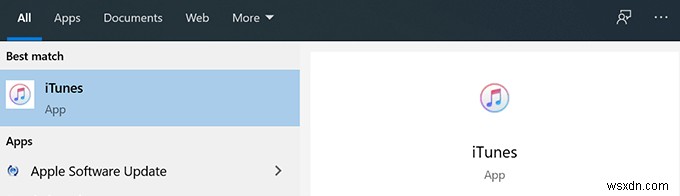
- アプリで iPhone をクリックします。
- 概要を選択します 左側のサイドバーのオプション
- [iPhone を復元] をクリックします。 右側のペインのオプション
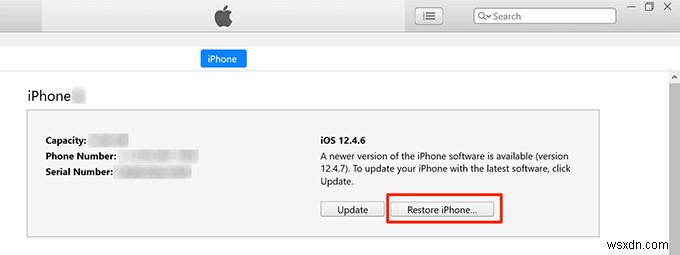
iPhone を修理に出す
iPhone のマイクに物理的な損傷があり、動作しない場合は、修理のために iPhone を Apple サービス センターに送る必要があります。
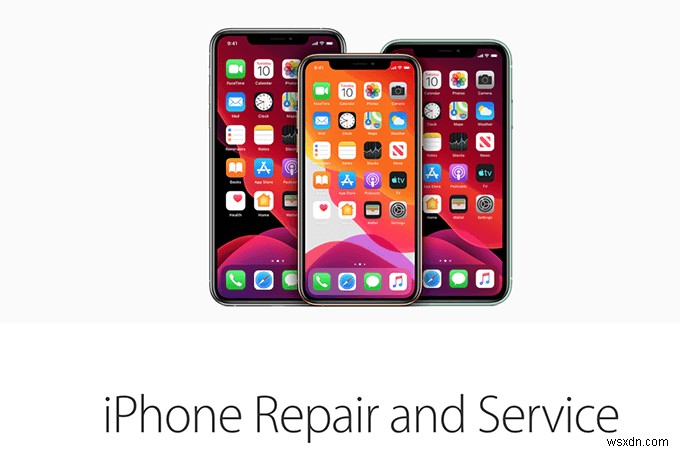
Apple は問題を調査し、考えられる解決策を提供し、デバイスの修理を支援できるため、これが最善の方法です。お使いの iPhone が保証期間内であれば、無料でサービスを利用できる場合があります。
iPhoneでマイクが機能しない問題をどのように修正しましたか?以下のコメントでお知らせください。また、iPhone を Mac のマイクとして使用できることをご存知ですか?
-
Skype マイクが機能しない問題を解決するには?
Skype は、通信アプリを探している場合に最適です。アプリをサポートするすべてのデバイスで動作し、相互通信に使用できます。このアプリは、Android、iOS、Windows、Mac、および Linux で動作します。チャット、ファイルの送信、音声通話やビデオ通話を行うことができます。このアプリを使用して個人的な電話をかけ、世界のどこにいてもあなたの愛する人たちとつながりましょう。 Skype ビジネスは、企業が音声およびビデオ会議を行う際に役立ちます。 では、Skype のマイクが機能していない場合はどうしますか?それに依存する大部分の人々は無計画のままになります。 Skype が機能し
-
Windows 10 でマイクが機能しません!問題の解決方法
目次: パート 1:はじめに パート 2:マイクが機能しないのはなぜですか? パート 3:Windows 10 でマイクが機能しない問題を解決する最善の方法: 方法 1- マイクがオンになっていることを確認する 方法 2 - 物理的な接続を再確認する 方法 3 – サウンドの問題のトラブルシューティング 方法 4 – オーディオ ドライバをインストールまたは更新する 方法 5 – 音声拡張機能を無効にする パート 4:Windows 10 でマイクが機能しない問題:修正済み! マイクと Windows 10 を再び連携させましょう! パート 1:はじめに Window
